
こんにちは。Milkです。
何かと便利に改良が進んでいる「Visual Studio Code」
「Visual Studio Code(VS Code)」は更新頻度が高い感じはしますが、その度に新しい機能が実装されていますし、安定性も抜群。
拡張性も高いので、普段のメモや簡単なプログラム解析などに重宝しています。
さて、新しいパソコンに「Visual Studio Code(VS Code)」を入れようとしたら・・・
うん?
英語になってる・・・
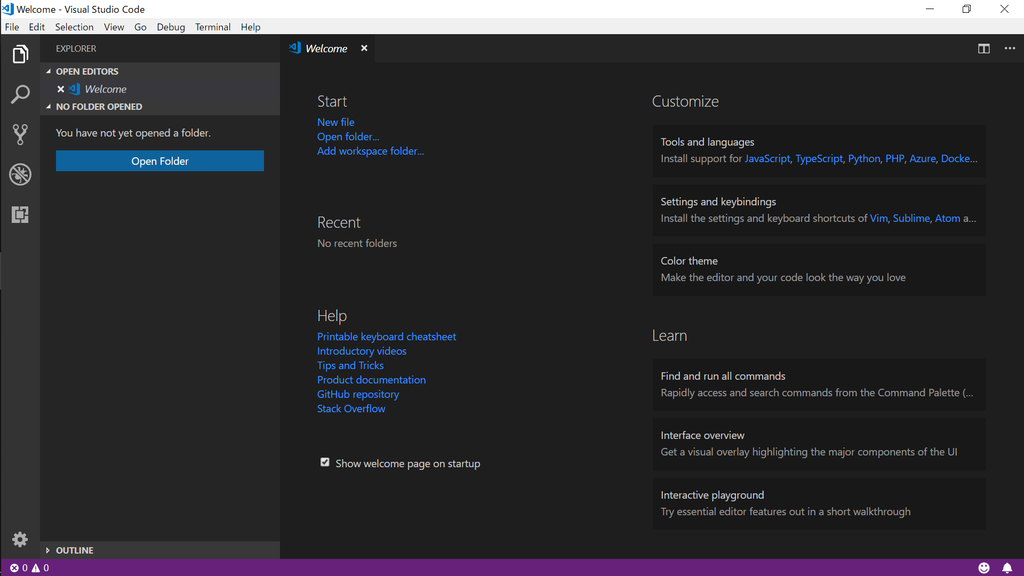
いや・・・まぁ・・・
このまま行けないこともないというか・・・でも、日本語のほうが楽というか・・・
という訳で、「日本語化」するための手順をご紹介。
「Visual Studio Code(VS Code)」の日本語化
手順としては以下になります。
- 拡張機能として「Languageパック(日本語)」を入れる
- 設定ファイルで「日本語指定」に変更する
「Languageパック(日本語)」を入れる
「Visual Studio Code(VS Code)」の最新版は、容量を小さくするためかデフォルトが英語でリリースされている場合があります。
(その他の言語を入れていない状態)
だんだん重たくなってきたのかな?
Microsoftは改変すると重くなっていくという呪いを自分でどんどん課していっている感じがするが・・・
まぁ、それは置いといて、とにかく「Languageパック(日本語)」が入っていないので表示できないというのが大本の原因です。
では、それを入れましょう。
拡張機能の検索で「Language Japanese」と入れましょう。
すると以下のように出てきます。
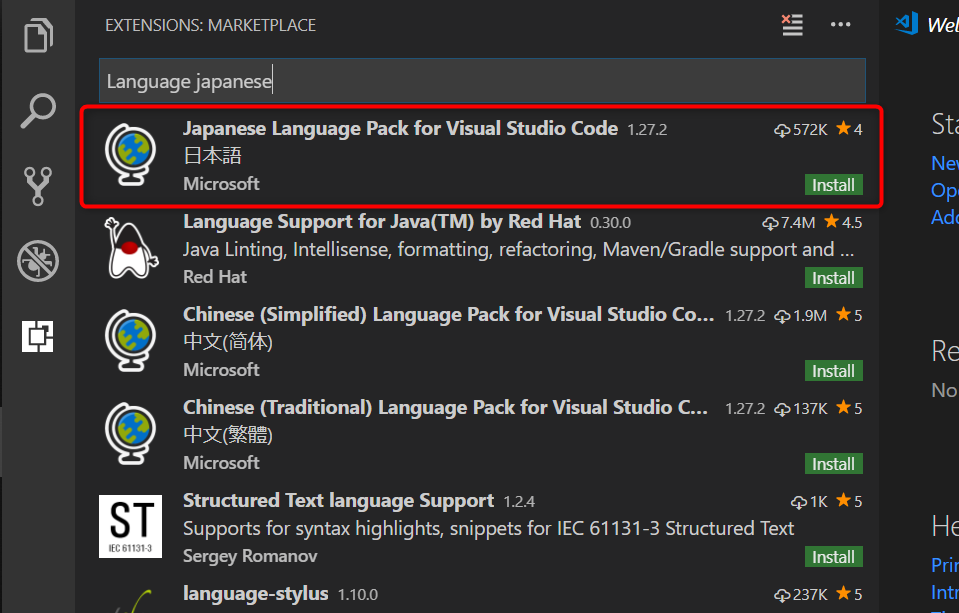
あとは、これをインストール。
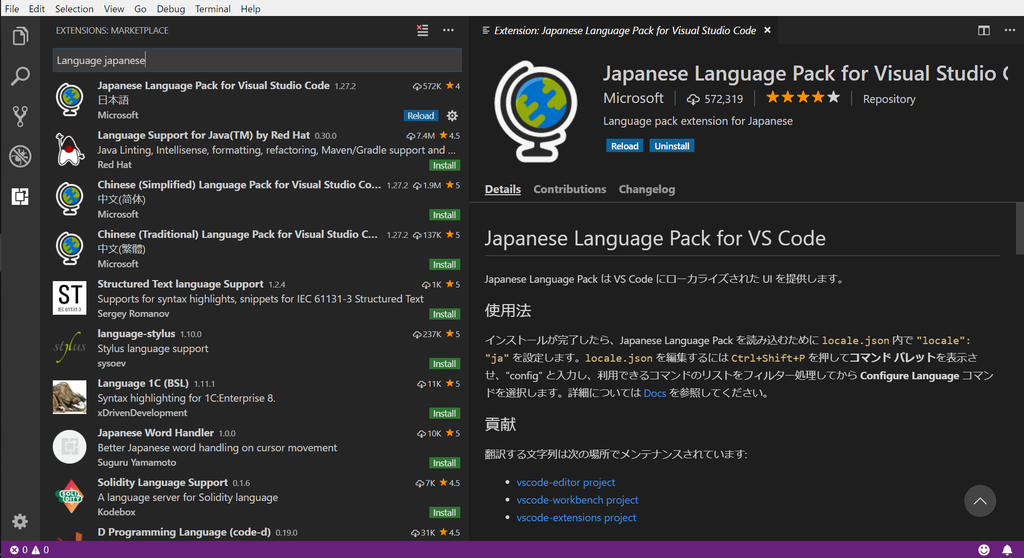
これで「日本語」を表示させる準備は整いました。
「日本語指定」に変更する
次に行うのは、表示設定を変更するということです。
これは以下のコマンドを入れて、設定ファイルを開きます。
Ctrl + Shift + pと押せば、コマンド入力が出てきます。
> Configure Display Language
と入力します。
すると、「locale.json」ファイルが開きます。
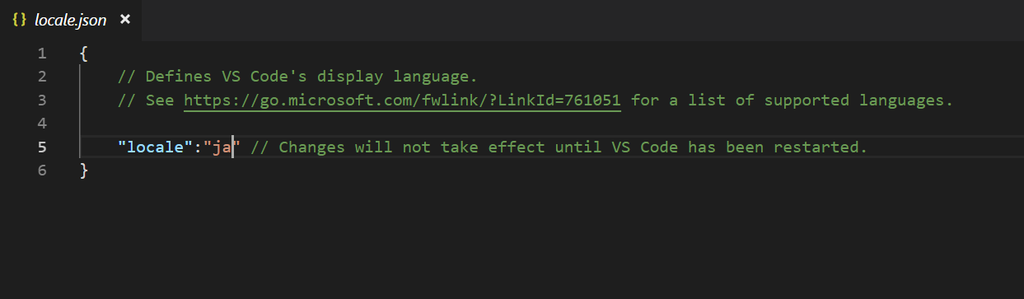
これが「Visual Studio Code(VS Code)」のメニューなどを表示する言語設定ファイルです。
この中で、以下のように変更を行います。
"locale":"ja"
書き換えたら保存を行いましょう。
この設定が終われば、「Visual Studio Code(VS Code)」の再起動を行います。
最後に
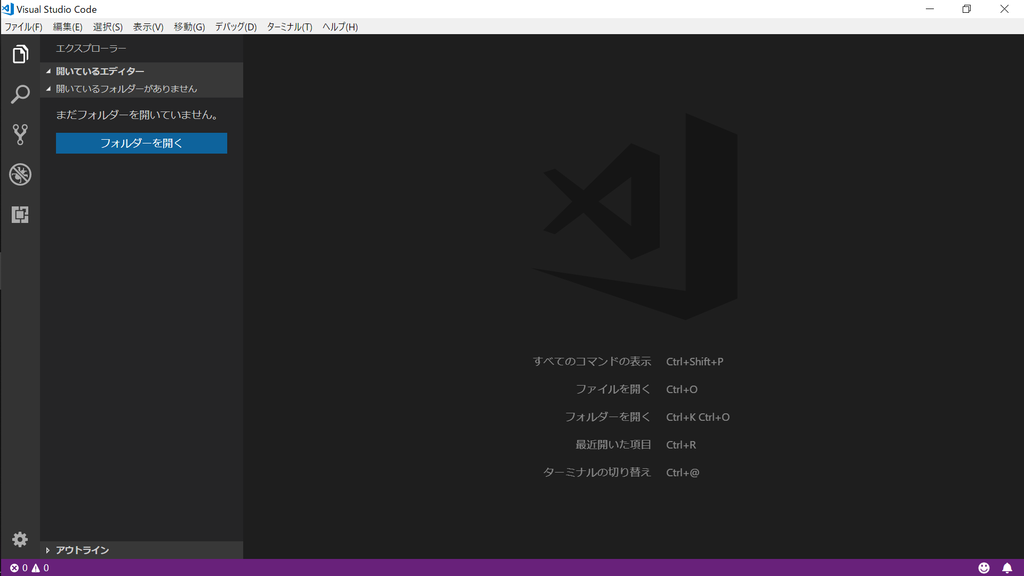
しっかり日本語に言語変更されているのが確認できますね!
英語に慣れてしまうのも手としてはあるのですが、せっかくしっかりと「Languageパック(日本語)」が用意されているなら利用した方が楽ですよね。
さぁ、これで好きに書けるぞー!!
それでは、今回はこの辺で。
adios!!


